Skelbimas
Visi žino, kaip nustatyti paveikslėlį kaip foną. Visi žino, kaip naudoti paveikslėlius, net skaidrių demonstraciją, kaip ekrano užsklandą. O kas, jei norėsite daugiau? Ką daryti, jei norite, kad faktiniai vaizdo įrašai būtų rodomi tapetai ar ekrano užsklanda? Skamba sudėtingai? Tai iš tikrųjų labai paprasta, nesvarbu, kurią „Windows“ versiją naudojate („Windows 8“ vartotojai, aš jums jokių garantijų negarantuoju). Kai kurios iš žemiau pateiktų parinkčių gali būti naudingos ir jums, pabandykite jas sužinoti!).
Kodėl norėtumėte vaizdo įrašo kaip ekrano foną ar ekrano užsklandą? Visų pirma, tai yra smagu ir užtikrina, kad niekada nenuobodu. Be to, žaisdami vaizdo įrašą darbalaukyje galite toliau žiūrėti ką nors dirbdami ir jei esate tas asmuo, kuris tiki, kad keliate daug našumo, tai gali būti tobulas variantas.
Jei panaudoję bet kurį iš šių metodų pastebėsite, kad ankstesnių ekrano fonų nebeliko, viskas, ką turite padaryti, tai dešiniuoju pelės mygtuku spustelėkite bet kurioje darbalaukio vietoje, pasirinkite „
Suasmeninkite “ir spustelėkite ankstesnius nustatymus („Windows 7“ ir „Vista“) arba atidarykite ekrano parinktis ir dar kartą pasirinkite seną ekrano foną („Windows XP“).„DreamScene“
„DreamScene“ buvo „Windows Vista Ultimate“ įdiegta funkcija, leidžianti vaizdo įrašą padaryti kaip faktinį ekrano foną. Tai buvo maloni savybė, tačiau dėl vienokių ar kitokių priežasčių „Microsoft“ nusprendė ją pašalinti, kai atsirado „Windows 7“, palikdama tik galimybę kurti tapetų skaidrių demonstracijas. Bet „DreamScene“ vis dar yra gyva, ir jūs galite ją susigrąžinti naudodami „Windows 7“ ir net „Windows XP“.
Norėdami pradėti, turėsite atsisiųsti nedidelę programą, kuri jūsų sistemoje įgalins „DreamScene“. „Windows 7“ atsisiųsti „DreamScene Activator“, o „Windows XP“ galite išbandyti XPScene. Kadangi naudoju „Windows 7“, išbandžiau tik pirmąją ir galiu patikinti, kad tai veikia kaip žavesys. Jei bandėte XPScene, papasakokite mums apie tai komentaruose, kad žinotume, kaip jis veikia. Nuo šiol visos instrukcijos galioja „DreamScene Activator“ tik.
Pirmas dalykas, kurį turite padaryti išskleidę „DreamScene Activator EXE“ failą, yra dešiniuoju pelės mygtuku spustelėkite jį ir pasirinkite „Vykdyti administratoriaus pareigas“. Jei bandysite paleisti programą ir gausite šią klaidą, taip yra todėl, kad nenaudojate jos kaip administratorės.
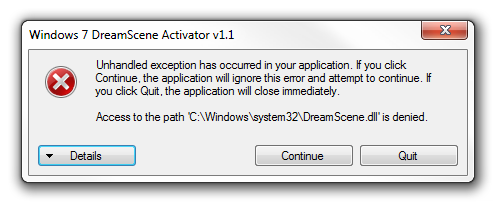
Kitas laikas įgalinti „DreamScene“. Tai gana nesudėtinga, o kai tai padarysite, explorer.exe bus paleista iš naujo, o „DreamScene“ bus suaktyvinta jūsų sistemoje.
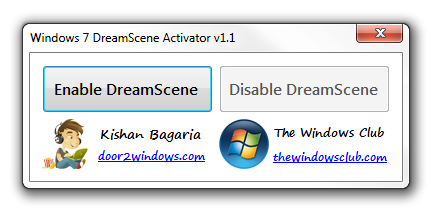
„DreamScene“ veikia tik su .mpg arba .wmv failais. Galite atsisiųsti daugybę aukštos kokybės scenų iš „Dreamscene“ [Sugadintas URL pašalintas], tačiau galite rasti bet kokį failą, kurį galbūt turite savo kompiuteryje, tik norėdami pamatyti, kaip jis veikia. Radę tinkamą failą, dešiniuoju pelės mygtuku spustelėkite jį ir pasirinkite „Nustatyti kaip darbalaukio foną“. Atminkite, kad daugeliu atvejų vaizdo įrašai bus rodomi darbalaukyje be garso.
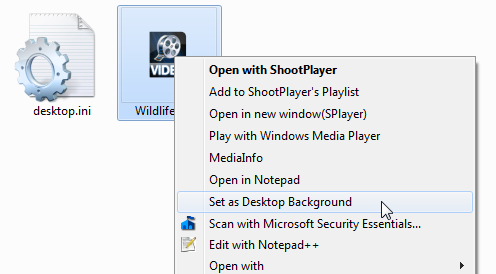
Kaip fono paveikslėlio foną dabar turėtumėte turėti gražų vaizdo įrašą. Argi ne nuostabu?
VLC vaizdo tapetai
Tai yra tvarkingas mažas triukas, kurio jums reikia atsisiųsti VLC. Atminkite, kad šis metodas veikia tik tol, kol VLC veikia ir atkuria vaizdo įrašą.
Tiesą sakant, tam tikrai nėra nieko. Tiesiog įkelkite darbalaukyje bet kurį vaizdo įrašą, kurį norite paleisti, spustelėkite Vaizdo įrašas meniu ir pasirinkite „Nustatyti kaip fono paveikslėlį“.
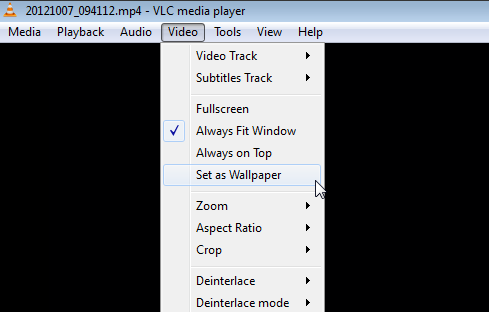
Viskas. Kai dabar sumažinsite VLC, pamatysite vaizdo įrašą, grojamą darbalaukyje, vietoj ekrano fono, ir galėsite juo mėgautis dirbdami. Šis metodas puikiai tinka, kai norite žiūrėti vaizdo įrašą dirbdami, nes bet kada galite valdyti jį naudodami VLC. Žinoma, taip pat galite sudaryti grojaraščius arba pakartoti vaizdo įrašą cikle. Jei sustabdysite vaizdo įrašą arba uždarysite VLC, vaizdo įrašas išnyks ir iš jūsų darbalaukio.
Stalinis filmas
Stalinis filmas yra mažas įrankis, kuris pakelia vaizdo tapetai į visiškai naują lygį. Jame galite nustatyti beveik bet kokį vaizdo įrašo formatą kaip foną, pasiekti grojimo valdiklius, kurti grojaraščius ir dar daugiau. Ir visa tai įvyniojama į mažą, nešiojamą programą, kurios jums net nereikia įdiegti.
Atsisiuntę „Desktop Movie“, paleiskite EXE failą ir pasirinkite vaizdo įrašą ar vaizdo įrašus, kuriuos norite paleisti savo fono paveikslėlyje. Spustelėkite Atviras, o vaizdo įrašai bus nedelsiant pradėti leisti darbalaukyje, kartu su garsu. Raskite programos dėklo piktogramą ir spustelėkite ją dešiniuoju pelės mygtuku, kad pasiektumėte atkūrimo valdiklius, grojaraštį ir dar daugiau.
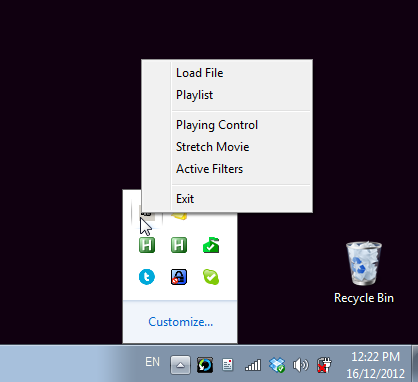
Norėdami sustabdyti vaizdo įrašus, viskas, ką turite padaryti, turite išeiti iš programos, o jūsų ekrano fonai normalizuosis. Ko dar galite paprašyti?
Vaizdo ekrano užsklanda
Iki šiol nagrinėjome tris skirtingus būdus, kaip atkurti vaizdo įrašus kaip foną, bet kas, jei norite, kad vaizdo įrašai būtų jūsų ekrano užsklanda? Tai įmanoma ir su Vaizdo ekrano užsklanda, ekrano užsklandą galite naudoti beveik bet kokį įsivaizduojamą vaizdo įrašo formatą su garsu ar be jo.
Atsisiuntę ir paleidę programą, ji automatiškai atidarys jums ekrano užsklandos nustatymus ir pasirinks „rodflashvideoss" ekrano užsklanda. Jei taip neatsitiks, tiesiog padarykite tai rankiniu būdu. Dabar spustelėkite Nustatymai mygtuką, norėdami pasirinkti vaizdo įrašą.
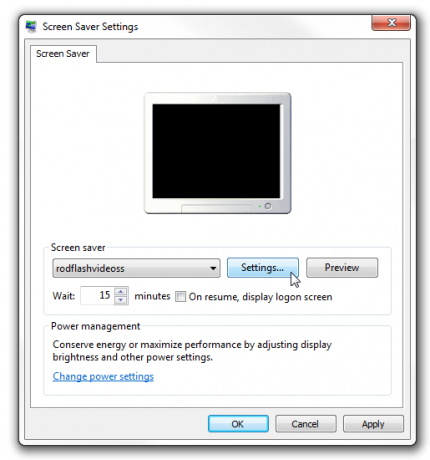
Tai paleis „Video Screensaver“, leisdama jums pasirinkti vaizdo įrašo failą ir valdyti kai kurias kitas parinktis, pvz., Kas atsitiks judinant pelę ir ar vaizdo įrašas bus leidžiamas su garsu. Spustelėkite Gerai, ir jūs jau esate pasiruošę.
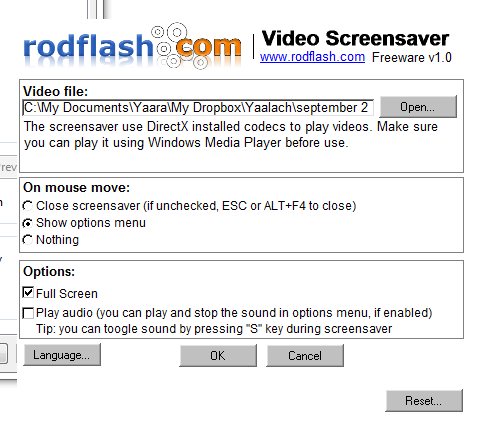
Kitą kartą suaktyvinus ekrano užsklandą, pasirinktas vaizdo įrašas bus paleistas automatiškai. Garsą galite perjungti paspausdami klaviatūros klavišą S.
Išvada
Pasirodo, kad vaizdo įrašo nustatymas kaip ekrano foną ar ekrano užsklandą yra gana paprasta užduotis! Ar žinote kitų puikių variantų, kurių praleidau? Nepamirškite jų pasidalinti komentaruose!
Vaizdo kreditas: veiksmo vaizdas per „Shutterstock“
Yaara (@ylancet) yra laisvai samdomas rašytojas, technologijų tinklaraštininkas ir šokolado mėgėjas, kuris taip pat yra biologas ir visą darbo dieną dirbantis geikas.


